Video trong 3GP có chất lượng thấp hơn. Mặc dù loại định dạng này dành cho các thiết bị di động thế hệ thứ 3 đến thứ 4, nhưng nó vẫn có một hạn chế trong việc phát lại nó trên các thiết bị phổ biến khác. Hơn nữa, đối với mục đích chỉnh sửa, do kích thước nhỏ của 3GP, các thông số của nó sẽ rất khó điều chỉnh. Mặt khác, MOV có khả năng tùy biến tuyệt vời và chất lượng cao. Và do đó, chuyển đổi tệp 3GP của bạn sang MOV sẽ có lợi. Tuy nhiên, không phải tất cả các trình chuyển đổi video đều hỗ trợ tệp 3GP làm đầu vào. Do đó, bài viết này sẽ giới thiệu cho bạn những công cụ tốt nhất giúp chuyển đổi 3GP sang MOV trực tuyến và ngoại tuyến.
Phần 1. Kiến thức về 3GP và MOV
3GP là gì?
3GP là đa phương tiện được thực hiện bởi Dự án Đối tác Thế hệ Thứ ba. Hơn nữa, nó được phát triển để phục vụ cho các thiết bị di động 2G, 3G và 4G, để có được băng thông và dung lượng nhỏ. Vì định dạng này có khả năng nén rộng rãi, chúng ta cũng có thể phủ nhận sự kém cỏi của nó về chất lượng.
MOV là gì?
MOV còn được gọi là Định dạng tệp QuickTime của Apple Inc. Hơn nữa, nó sử dụng codec MPEG-4 mang lại cho MOV chất lượng video tuyệt vời không thể phủ nhận. Là một định dạng gốc cho QuickTime không làm cho nó trở nên vô dụng trong các thiết bị chạy Windows. Trên thực tế, định dạng này chơi hoàn hảo trong mọi Windows và các trình phát media nổi tiếng khác hiện nay.
Phần 2. Cách đặc biệt nhất để chuyển đổi 3GP sang MOV trên máy Mac
Làm thế nào để chuyển đổi một tập tin 3GP sang MOV một cách nhanh chóng và hiệu quả? Thông qua AVAide Video Converter, bạn sẽ không chỉ trải nghiệm hiệu quả bởi vì bạn sẽ có điều đặc biệt nhất. Vâng, phần mềm đáng chú ý này luôn mang lại cho bạn thêm nhiều bước tiến trong việc nâng cao tệp video của bạn. Hơn nữa, nó có thể biến đổi những video không đạt tiêu chuẩn của bạn thành những video tốt nhất, bằng cách sử dụng công cụ cải tiến mạnh mẽ của hộp công cụ, có thể nâng cấp độ phân giải và làm cho video không bị nhiễu và không bị rung. Chưa kể đến 11 công cụ khác cũng rất thú vị khi sử dụng.
Nhiễm điện phải không? Công nghệ cực nhanh của nó và khả năng chuyển đổi các tệp hàng loạt cùng một lúc sẽ khiến bạn thích thú hơn khi sử dụng nó ngay bây giờ. Do đó, hãy cùng chúng tôi tìm hiểu các bước chi tiết dưới đây về cách chuyển đổi 3GP sang MOV trên máy Mac.
- Hỗ trợ hơn 300 định dạng tập tin.
- Chuyển đổi hàng loạt tệp 3GP sang MOV.
- Nâng cấp độ phân giải của tệp video ra khỏi chuyển đổi 3GP và MOV.
- Nó đi kèm với tốc độ chuyển đổi cực nhanh.
- Các tính năng và công cụ độc đáo sẽ giúp bạn có được những video hoàn hảo.
- Có sẵn các phiên bản phần mềm tuyệt vời dành cho Mac, Windows và Linux.
Bước 1Cài đặt phần mềm
Tải xuống phần mềm trên máy Mac của bạn và nút tải xuống có sẵn ở trên để thực hiện tác vụ này một cách dễ dàng.
Bước 2Nhập tệp 3GP
Khi bạn khởi chạy phần mềm, hãy nhấn vào tab Thêm tệp ở phần trên bên trái của giao diện, nhập tệp.
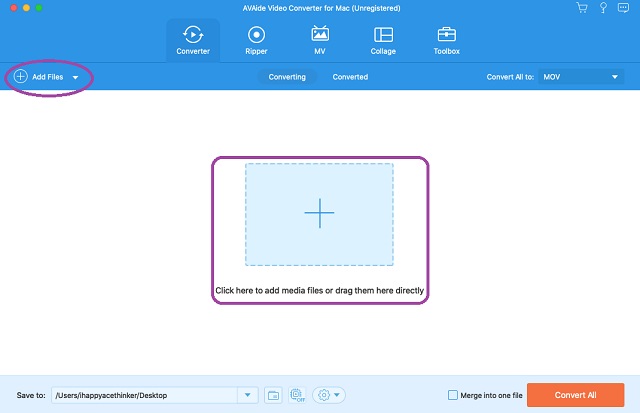
Bước 3Tùy chỉnh tệp
Bước này sẽ cung cấp hai cách điều chỉnh tệp. Đầu tiên là điều chỉnh để đạt được đầu ra mục tiêu và thứ hai là chỉnh sửa video.
3.1. Nhấp vào mũi tên thả xuống của Chuyển đổi tất cả thành. Từ cửa sổ bật lên, nhấn MOV bên dưới Băng hình phần
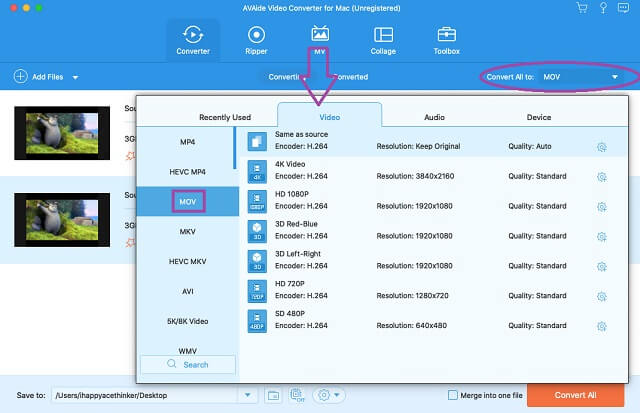
3.2. Nhấn vào Ngôi sao để cắt, xoay, thêm hiệu ứng và bộ lọc, hình mờ và phụ đề cho các tệp video trước khi chuyển đổi.
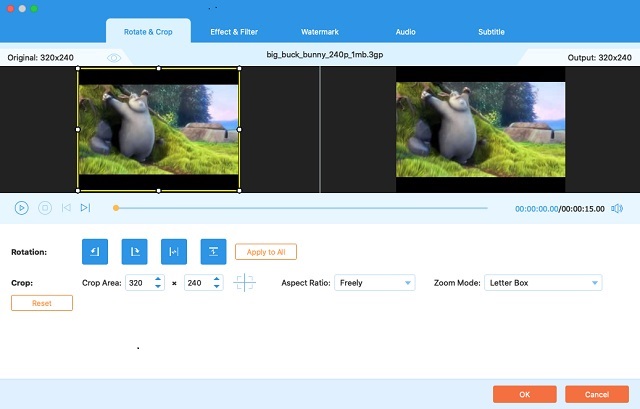
Bước 4Chuyển đổi 3GP sang MOV ngay
Chạm vào Chuyển đổi tất cả nút nằm ở phần dưới cùng của giao diện để bắt đầu chuyển đổi nhanh chóng. Sau đó, bạn có thể thấy các tệp đã hoàn thành trong Chuyển đổi.
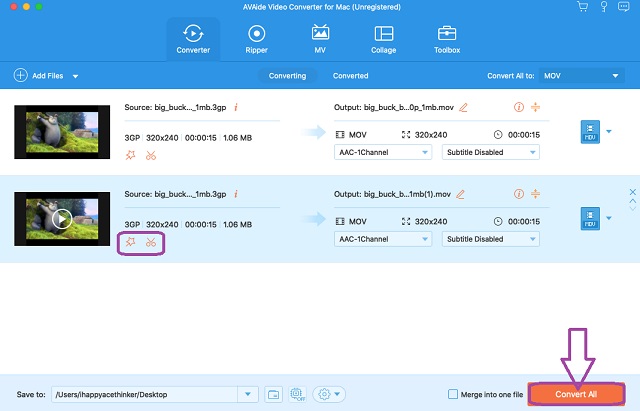
Phần 3. Ba phương pháp trực tuyến miễn phí hàng đầu để chuyển đổi 3GP sang MOV
1. ZamZar
ZamZar là một trong những công cụ trực tuyến phổ biến nhất hiện nay. Hơn nữa, nó là một công cụ linh hoạt không chỉ chuyển đổi video mà còn nhiều danh mục chuyển đổi phổ biến hiện nay. Zamzar tuyên bố hỗ trợ hơn 1200 định dạng tệp khác nhau. Ngoài ra, nó cho phép người dùng trải nghiệm dịch vụ miễn phí với kích thước tệp tin lên đến 50MB trong vòng chưa đầy 10 phút tốc độ chuyển đổi. Mặt khác, hãy để chúng tôi chuyển đổi 3GP sang MOV trực tuyến bằng cách làm theo các bước bên dưới.
Bước 1Truy cập trang web chính thức của ZamZar và bắt đầu tải lên các tệp 3GP ngay lập tức bằng cách nhấp vào Thêm các tập tin chuyển hướng.
Bước 2Chọn MOV làm đầu ra khi bạn nhấp vào Chuyển đổi sang thả xuống Mũi tên.
Bước 3Bắt đầu quá trình chuyển đổi bằng cách nhấn vào Chuyển đổi ngay chuyển hướng. Bạn cũng có thể chọn nhận tệp đã chuyển đổi sang email của mình bằng cách đánh dấu vào ô nhỏ trả lời câu hỏi Gửi email khi hoàn thành?
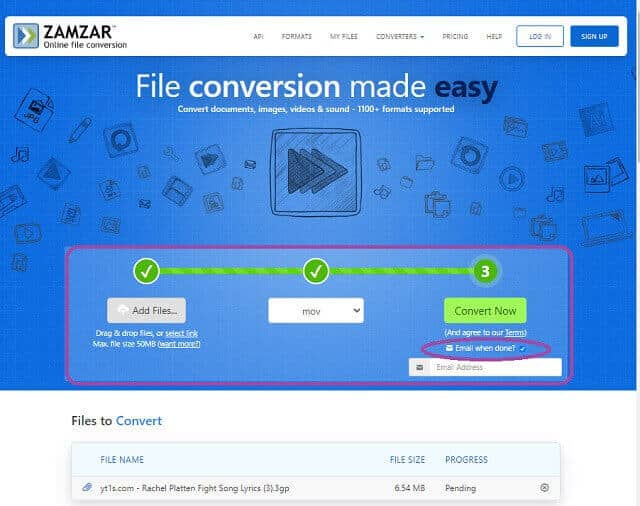
2. Convertio
Giống như phần mềm đầu tiên, Convertio cũng cho thấy sự linh hoạt trong việc chuyển đổi video, tài liệu, hình ảnh và tệp âm thanh một cách hiệu quả. Hơn nữa, bộ chuyển đổi 3GP sang MOV miễn phí này có thể lưu các tệp mới được chuyển đổi trực tiếp vào Google Drive và Dropbox của bạn. Do đó, nó quảng cáo các tính năng mới như Trình tạo Meme và Trình nén video nhưng sẽ hướng bạn đến một trang web khác sau khi nhấp vào. Tuy nhiên, vẫn tiếp tục với nhiệm vụ ban đầu của chúng tôi, bạn có thể làm theo các hướng dẫn đơn giản bên dưới.
Bước 1Trên trang chính, hãy nhấp vào Chọn tệp để tải lên tệp 3GP của bạn. Xin lưu ý rằng bạn không được vượt quá kích thước 100MB khi tải tệp lên.
Bước 2Tìm kiếm định dạng MOV khi nhấp vào Mũi tên nút thả xuống bên cạnh Đến.
Bước 3Bắt đầu quá trình chuyển đổi bằng cách nhấn vào Đổi - lần này, bạn phải đợi cho đến khi quá trình chuyển đổi kết thúc.
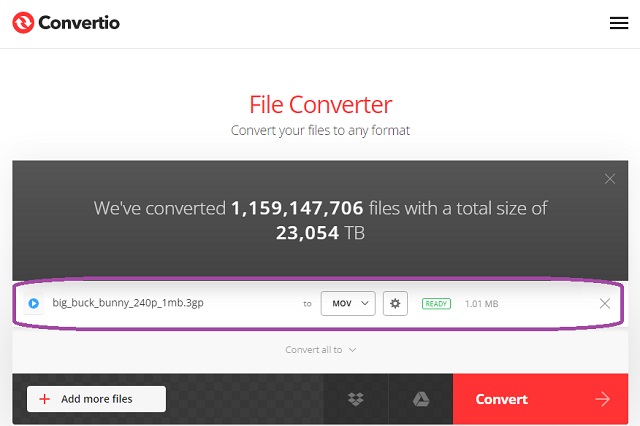
3. MConverter
MConverter đơn giản nhưng là một công cụ trực tuyến tuyệt vời chuyển đổi 3GP sang MOV. Nó cho phép chuyển đổi hàng loạt trong quy trình tải lên kéo và thả. Hơn nữa, nó có khả năng nhận dạng rộng rãi các định dạng tệp khác nhau vì nó chuyển đổi video và Ebook, tài liệu, nhạc và hình ảnh. Bạn có thể có đầu ra được chuyển đổi một cách hiệu quả bằng các quy trình nhanh chóng được hiển thị bên dưới.
Bước 1Thả các tệp 3GP vào giữa giao diện người dùng. Nếu không, hãy nhấp vào Duyệt qua và tải tệp lên theo cách thủ công.
Bước 2Trong cửa sổ tiếp theo, chọn MOV từ các định dạng video được trình bày. Quá trình chuyển đổi sẽ chạy và các tệp đã chuyển đổi sẽ tự động được lưu trên thiết bị của bạn.
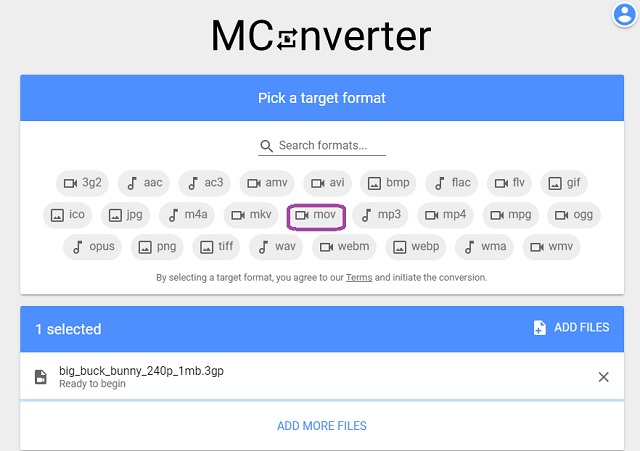
Phần 4. Câu hỏi thường gặp về Chuyển đổi 3GP và MOV
Tôi có thể chuyển đổi 3GP sang MOV với VLC không?
Có, VLC là trình phát đa phương tiện hỗ trợ phát lại và chuyển đổi các tệp 3GP.
QuickTime Player có hỗ trợ tệp 3GP không?
Có, bạn có thể mở tệp 3GP bằng QuickTime Player. Tuy nhiên, nếu bạn cũng muốn chuyển đổi nó, nó sẽ không thể thực hiện được.
3GP có codec gì?
Các tệp 3GP thường có codec H.263 hoặc H.264, với 320 x 240 pixel cho thiết bị di động.
Tiếp cận phần này có nghĩa là bạn đã thể hiện sự quan tâm đáng kể đến việc thực hiện đúng nhiệm vụ. Thật vậy, các bộ chuyển đổi 3GP sang MOV miễn phí không thể bị bỏ lại do sức mạnh của chúng. Do đó, chúng tôi thực sự khuyên bạn nên AVAide Video Converter để đạt được mục tiêu nỗ lực của bạn trong chuyển đổi. Hơn nữa, AVAide Free Video Converter Trực tuyến cũng sẽ là một công cụ thú vị và hấp dẫn để sử dụng cho các nhiệm vụ chuyển đổi khác.
Hộp công cụ video hoàn chỉnh của bạn hỗ trợ hơn 350 định dạng để chuyển đổi với chất lượng không mất dữ liệu.
Chuyển đổi sang MOV
- Chuyển đổi MP4 sang MOV
- Chuyển đổi AVI sang MOV
- Chuyển đổi MPEG sang MOV
- Chuyển đổi SWF sang MOV
- Chuyển đổi MTS sang MOV
- Chuyển đổi WEBM sang MOV
- Chuyển đổi M4V sang MOV
- Chuyển đổi FLV sang MOV
- Chuyển đổi VOB sang MOV
- Chuyển đổi MKV sang MOV
- Chuyển đổi WMV sang MOV
- Chuyển đổi DivX sang MOV
- Chuyển đổi F4V sang MOV
- Chuyển đổi MXF sang MOV
- Chuyển đổi 3GP sang MOV
- Chuyển đổi RMVB sang MOV
- Chuyển đổi XviD sang MOV



 An toàn tải
An toàn tải


